หากคุณกำลังดำน้ำในโลกที่ออกเทนสูงของ *Fortnite *คุณจะรู้ว่าการเล่นเกมที่ราบรื่นเป็นอย่างไร Framerates ที่น่าสงสารสามารถเปลี่ยนการแข่งขันที่น่าตื่นเต้นให้กลายเป็นประสบการณ์ที่น่าหงุดหงิด แต่อย่ากลัวเพราะการปรับการตั้งค่าพีซีของคุณให้เหมาะสมสามารถเปลี่ยนการเล่นเกมของคุณได้ นี่คือคู่มือที่ครอบคลุมสำหรับการตั้งค่าพีซีที่ดีที่สุดสำหรับ * Fortnite * เพื่อให้แน่ใจว่าคุณอยู่ในอันดับต้น ๆ ของเกมเสมอ
การตั้งค่าการแสดงผลที่ดีที่สุดของ Fortnite
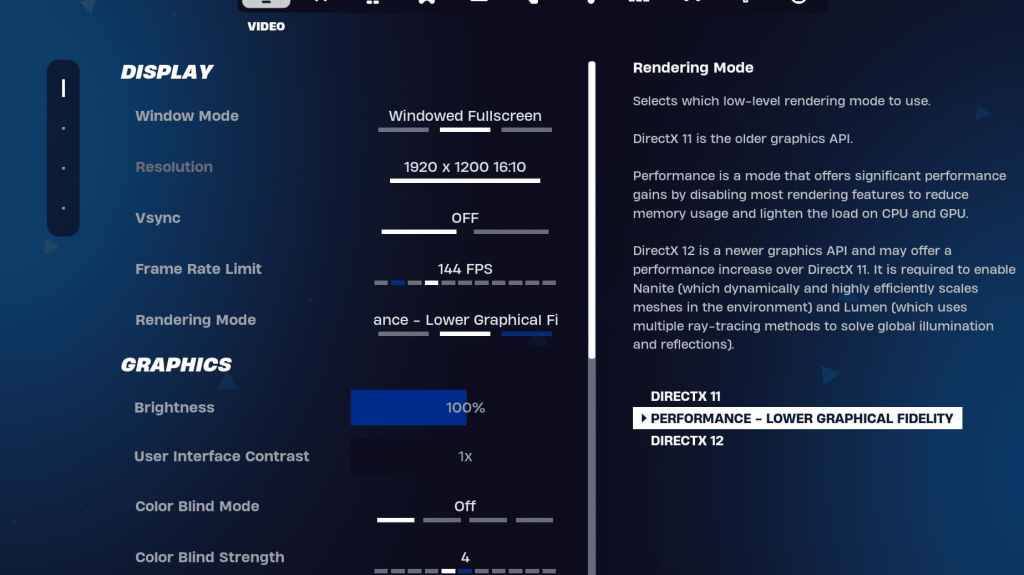
ส่วนวิดีโอใน Fortnite แบ่งออกเป็นจอแสดงผลและกราฟิกซึ่งสำคัญสำหรับประสิทธิภาพ เริ่มต้นด้วยการตั้งค่าการแสดงผล:
| การตั้งค่า | ที่แนะนำ |
| โหมดหน้าต่าง | เต็มหน้าจอเพื่อประสิทธิภาพที่ดีที่สุด ใช้ Windowed Fullscreen หากคุณออกแท็บบ่อยครั้ง |
| ปณิธาน | ความละเอียดดั้งเดิมของจอภาพของคุณ (โดยทั่วไปคือ 1920 × 1080) ลดลงถ้าคุณใช้พีซีต่ำสุด |
| V-sync | ปิดเพื่อหลีกเลี่ยงความล่าช้าในการป้อนข้อมูล |
| ขีด จำกัด เฟรม | ตั้งค่าเป็นอัตราการรีเฟรชของจอภาพ (เช่น 144, 240) |
| โหมดการแสดงผล | โหมดประสิทธิภาพสำหรับ FPS สูงสุด |
โหมดเรนเดอร์ - ให้เลือก
Fortnite เสนอโหมดการแสดงผลสามโหมด: ประสิทธิภาพ, DirectX 11 และ DirectX 12
- DirectX 11 เป็นตัวเลือกเริ่มต้นและเก่าที่รู้จักกันดีในเรื่องความมั่นคงโดยไม่มีปัญหาด้านประสิทธิภาพที่สำคัญ
- DirectX 12 เป็นรุ่นใหม่ที่ให้ประสิทธิภาพเพิ่มประสิทธิภาพในระบบที่ทันสมัยและตัวเลือกกราฟิกเพิ่มเติมสำหรับภาพที่ได้รับการปรับปรุง
- โหมดประสิทธิภาพ เป็นตัวเลือกสำหรับข้อดีให้ FPS สูงสุดและความล่าช้าในการป้อนข้อมูลต่ำสุดแม้ว่าจะมีค่าใช้จ่ายด้านคุณภาพภาพ
ที่เกี่ยวข้อง: โหลดที่ดีที่สุดสำหรับ ballistic Fortnite
การตั้งค่ากราฟิกที่ดีที่สุดของ Fortnite
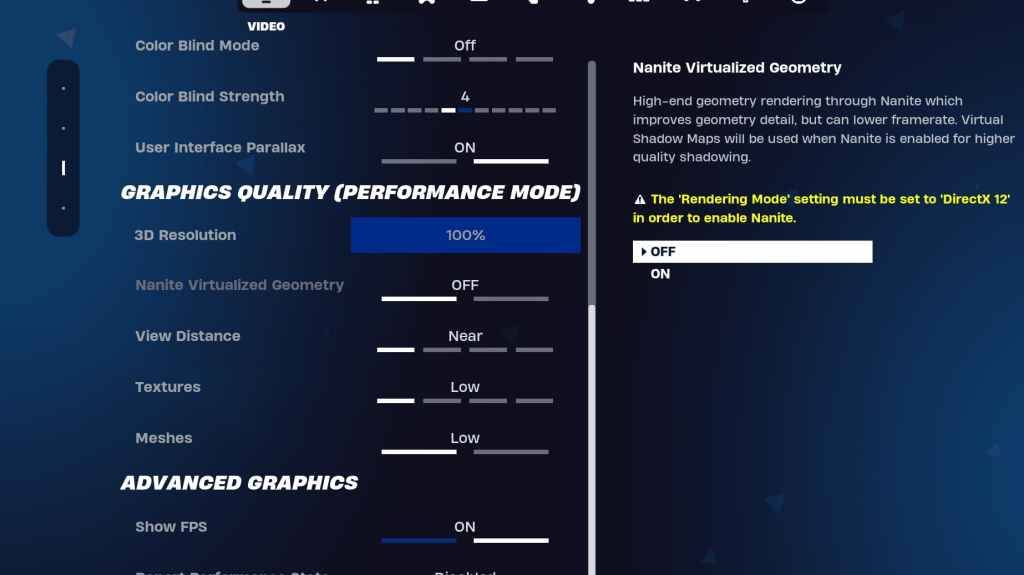
การตั้งค่ากราฟิกส่งผลกระทบอย่างมีนัยสำคัญ FPS ที่นี่คุณจะต้องกำหนดค่าการตั้งค่าของคุณเพื่อลดการใช้ทรัพยากรและเพิ่มการสร้างเฟรมให้สูงสุด:
| ** การตั้งค่า ** | **ที่แนะนำ** |
| ที่ตั้งไว้ล่วงหน้าคุณภาพ | ต่ำ |
| การต่อต้านนามแฝงและความละเอียดสุดยอด | การต่อต้านนามแฝงและความละเอียดสุดยอด |
| ความละเอียด 3 มิติ | 100% ตั้งค่าระหว่าง 70-80% สำหรับพีซีต่ำสุด |
| เรขาคณิตเสมือน Nanite (เฉพาะใน DX12) | ปิด |
| เงา | ปิด |
| แสงสว่างทั่วโลก | ปิด |
| ภาพสะท้อน | ปิด |
| ดูระยะทาง | มหากาพย์ |
| พื้นผิว | ต่ำ |
| ผล | ต่ำ |
| โพสต์การประมวลผล | ต่ำ |
| การติดตามเรย์ฮาร์ดแวร์ | ปิด |
| Nvidia โหมดแฝงต่ำ (เฉพาะสำหรับ Nvidia GPU) | บน+boost |
| แสดง FPS | บน |
การตั้งค่าเกมที่ดีที่สุดของ Fortnite
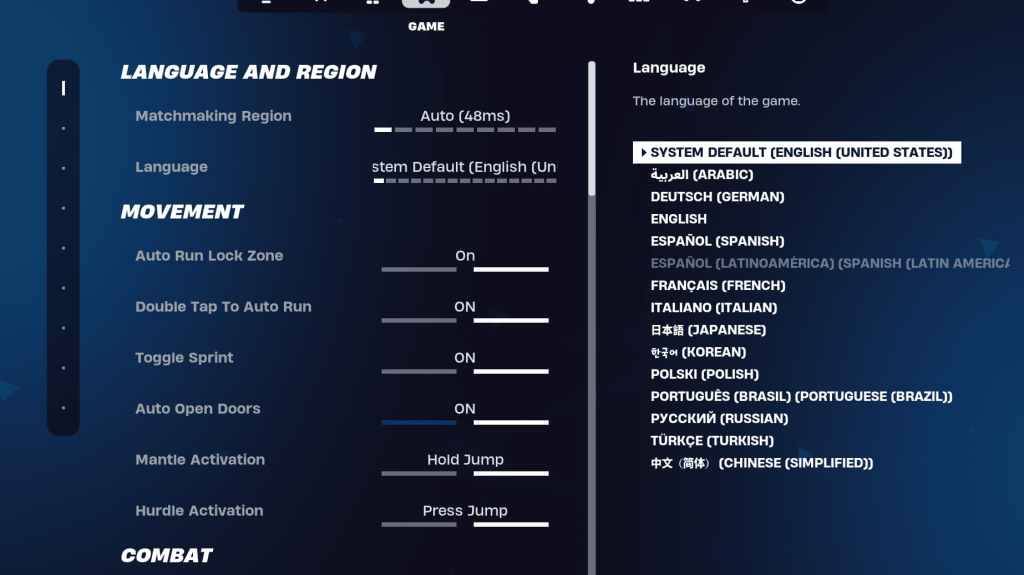
ส่วนเกมในการตั้งค่า Fortnite ไม่ส่งผลกระทบต่อ FPS แต่มีความสำคัญสำหรับการเล่นเกมโดยเฉพาะอย่างยิ่งสำหรับการแก้ไขการสร้างและการเคลื่อนไหว
ความเคลื่อนไหว
- เปิดประตูอัตโนมัติ : เปิด
- แตะสองครั้งเพื่อทำงานอัตโนมัติ : เปิด (สำหรับคอนโทรลเลอร์)
ส่วนที่เหลือสามารถทิ้งไว้ที่การตั้งค่าเริ่มต้น
การต่อสู้
- Hold to swap pickup : ON (ช่วยให้คุณสามารถเปลี่ยนอาวุธจากพื้นดินโดยถือปุ่มใช้)
- การสลับการกำหนดเป้าหมาย : การตั้งค่าส่วนบุคคล (ค้างไว้หรือสลับไปยังขอบเขต)
- อาวุธกระบะอัตโนมัติ : เปิด
อาคาร
- รีเซ็ตตัวเลือกอาคาร : ปิด
- ปิดใช้งานตัวเลือกการแก้ไขล่วงหน้า : ปิด
- อาคารเทอร์โบ : ปิด
- การแก้ไขการยืนยันอัตโนมัติ : การตั้งค่าส่วนบุคคล (ใช้ทั้งสองอย่างหากไม่แน่ใจ)
- Simple Edit : การตั้งค่าส่วนบุคคล (ง่ายขึ้นสำหรับผู้เริ่มต้น)
- แตะเพื่อแก้ไขง่าย : เปิด (ใช้งานได้เฉพาะในกรณีที่แก้ไขง่าย)
การตั้งค่าเหล่านี้ครอบคลุมถึงสิ่งจำเป็นในแท็บเกมโดยส่วนที่เหลือคือการตั้งค่าคุณภาพชีวิตที่ไม่ส่งผลกระทบต่อการเล่นเกมหรือประสิทธิภาพ
การตั้งค่าเสียงที่ดีที่สุดของ Fortnite
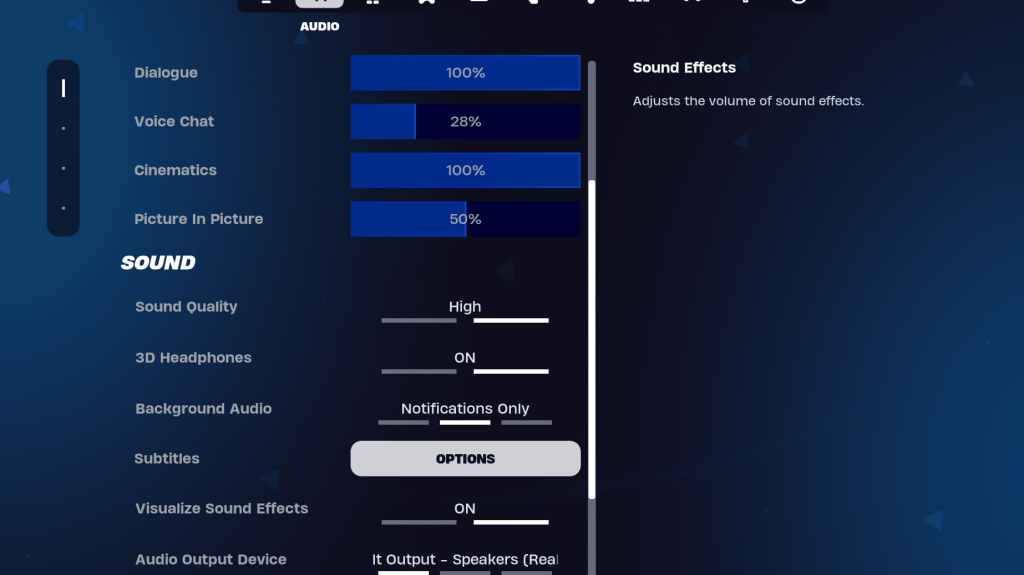
เสียงมีบทบาทสำคัญใน Fortnite ตั้งแต่การได้ยินเสียงฝีเท้าของศัตรูจนถึงกระสุนปืน การตั้งค่าเริ่มต้นโดยทั่วไปดี แต่คุณอาจต้องการปรับแต่ง:
- หูฟัง 3 มิติ : เปิด นี่คือเสียงเชิงพื้นที่ของ Fortnite ซึ่งสามารถเพิ่มการได้ยินทิศทาง การทดลองเนื่องจากอาจแตกต่างกันไปตามหูฟังที่แตกต่างกัน
- แสดงภาพเอฟเฟกต์เสียง : เปิด นี่เป็นตัวชี้นำภาพสำหรับเสียงเช่นเครื่องหมายสำหรับเสียงฝีเท้าหรือหีบ
ที่เกี่ยวข้อง: วิธียอมรับ EULA ใน Fortnite
การตั้งค่าคีย์บอร์ดและเมาส์ที่ดีที่สุดของ Fortnite
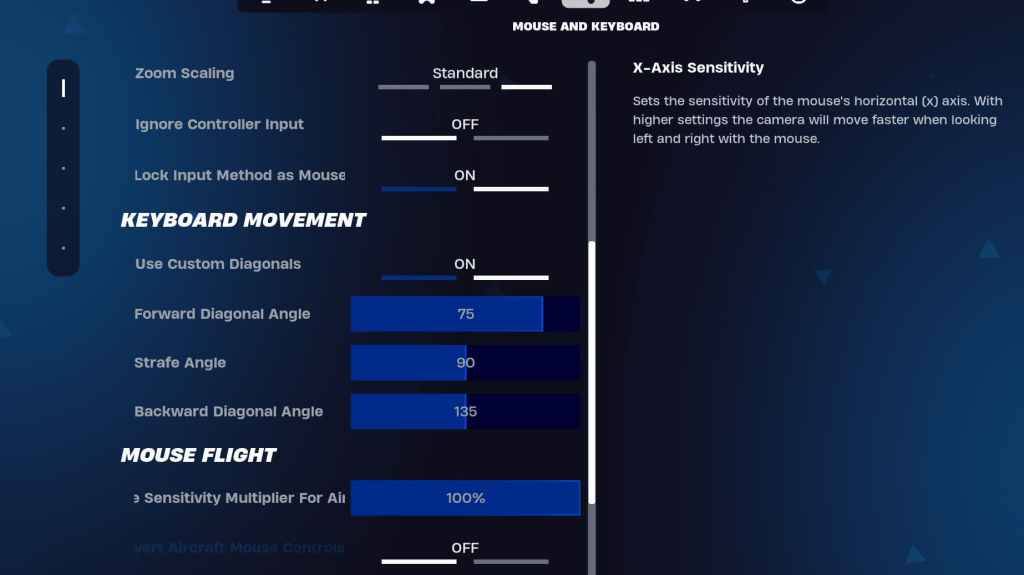
แท็บแป้นพิมพ์และเมาส์เป็นที่ที่คุณจะปรับความไวและการตั้งค่าอื่น ๆ ที่อยู่ติดกันคือแท็บคีย์บอร์ดควบคุมสำหรับการปรับแต่งการผูกของคุณ
- ความไว x/y : ความชอบส่วนตัว
- การกำหนดเป้าหมายความไว : 45-60%
- ความไวของขอบเขต : 45-60%
- การสร้าง/แก้ไขความไว : ความชอบส่วนตัว
การเคลื่อนไหวของแป้นพิมพ์
- ใช้เส้นทแยงมุมที่กำหนดเอง : เปิด
- มุมไปข้างหน้า : 75-78
- Strafe Angle : 90
- มุมย้อนหลัง : 135
สำหรับ KeyBinds เริ่มต้นด้วยค่าเริ่มต้นและปรับตามต้องการ ไม่มีวิธีแก้ปัญหาขนาดเดียวที่เหมาะกับทุกคน ทุกอย่างเกี่ยวกับความสะดวกสบายส่วนบุคคล สำหรับข้อมูลเพิ่มเติมให้ตรวจสอบคำแนะนำของเราเกี่ยวกับ Keybinds ที่ดีที่สุด ของ Fortnite
นั่นเป็นการตั้งค่าที่ดีที่สุดสำหรับ Fortnite หากคุณเตรียมพร้อมสำหรับ Ballistic Fortnite ให้แน่ใจว่าคุณใช้การตั้งค่าเหล่านี้เพื่อประสิทธิภาพที่ดีที่สุด
Fortnite มีอยู่ในแพลตฟอร์มต่าง ๆ รวมถึง Meta Quest 2 และ 3

 ดาวน์โหลดล่าสุด
ดาวน์โหลดล่าสุด
 Downlaod
Downlaod

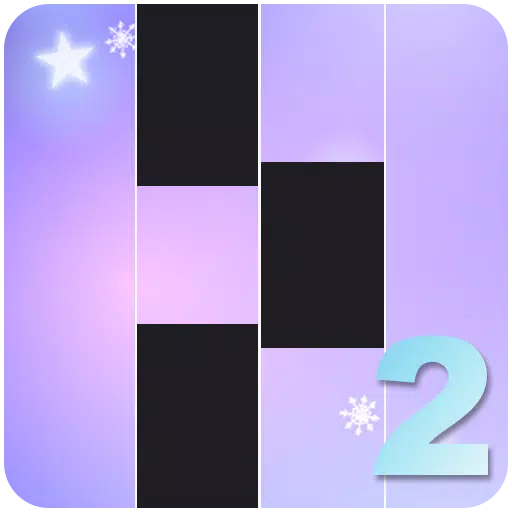

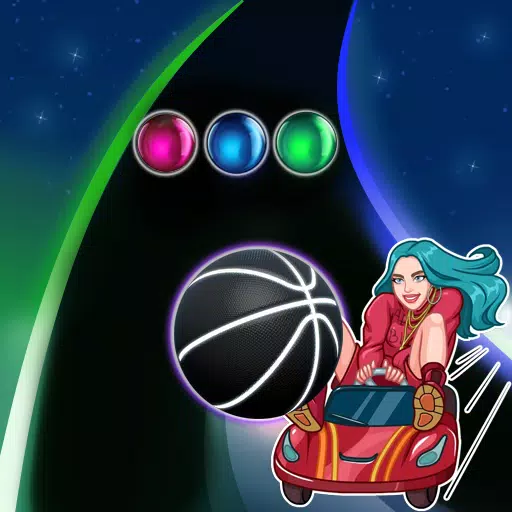
 ข่าวเด่น
ข่าวเด่น






![Cockham Superheroes – New Version 0.5.2 [EpicLust]](https://images.5534.cc/uploads/36/1719595948667ef3acb2d9e.jpg)


